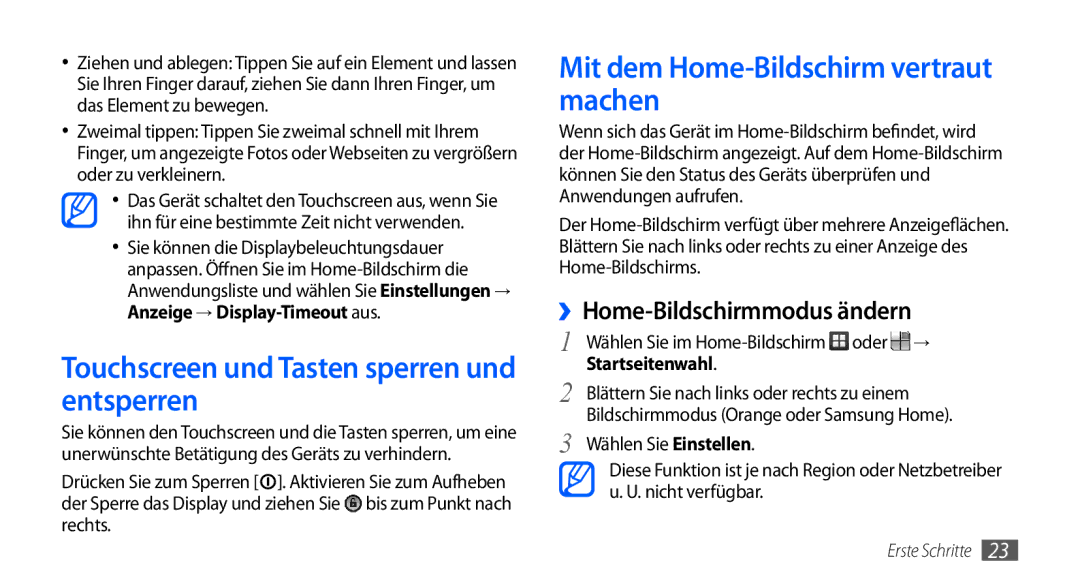•Ziehen und ablegen: Tippen Sie auf ein Element und lassen Sie Ihren Finger darauf, ziehen Sie dann Ihren Finger, um das Element zu bewegen.
•Zweimal tippen: Tippen Sie zweimal schnell mit Ihrem Finger, um angezeigte Fotos oder Webseiten zu vergrößern oder zu verkleinern.
•Das Gerät schaltet den Touchscreen aus, wenn Sie ihn für eine bestimmte Zeit nicht verwenden.
•Sie können die Displaybeleuchtungsdauer anpassen. Öffnen Sie im
Touchscreen und Tasten sperren und entsperren
Sie können den Touchscreen und die Tasten sperren, um eine unerwünschte Betätigung des Geräts zu verhindern.
Drücken Sie zum Sperren [![]() ]. Aktivieren Sie zum Aufheben der Sperre das Display und ziehen Sie
]. Aktivieren Sie zum Aufheben der Sperre das Display und ziehen Sie ![]() bis zum Punkt nach rechts.
bis zum Punkt nach rechts.
Mit dem Home-Bildschirm vertraut machen
Wenn sich das Gerät im
Der
››Home-Bildschirmmodus ändern
1 | Wählen Sie im |
Startseitenwahl. | |
2 | Blättern Sie nach links oder rechts zu einem |
3 | Bildschirmmodus (Orange oder Samsung Home). |
Wählen Sie Einstellen. |
Diese Funktion ist je nach Region oder Netzbetreiber u. U. nicht verfügbar.